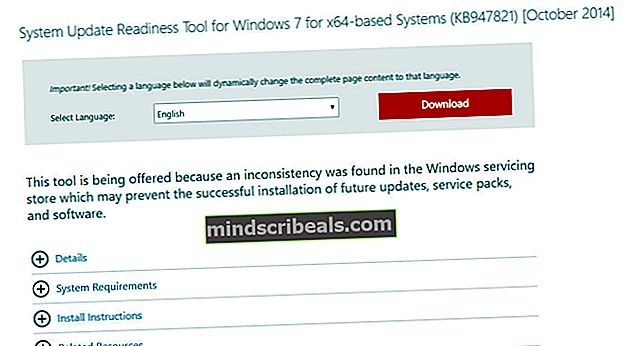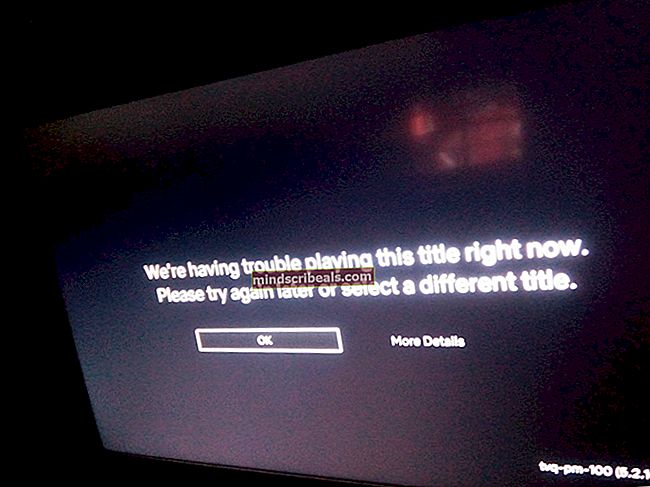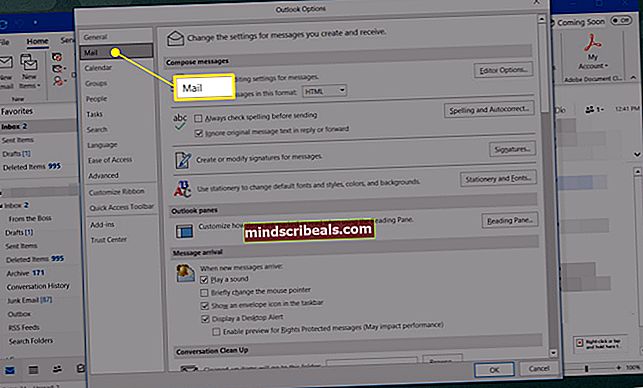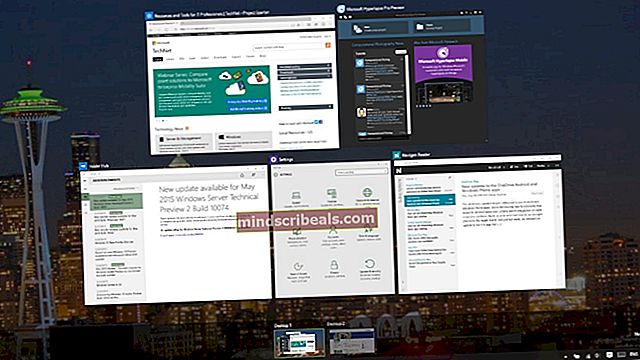Επιδιόρθωση: Σφάλμα ενημέρωσης των Windows 0x80070057
Σφάλμα 0x80070057 υποδηλώνει ότι οι ενημερώσεις των Windows έχουν αποτύχει και υπάρχουν πολλοί λόγοι για το αναδυόμενο σφάλμα που θα μπορούσε να είναι κατεστραμμένα στοιχεία ενημέρωσης παραθύρων, προηγούμενες ενημερώσεις που απέτυχαν και προκάλεσαν καταστροφή με τα αρχεία συστήματος που απαιτούνται για τη συσκευασία και την αποσυμπίεση των πακέτων ενημέρωσης και την εφαρμογή τους. 0x80070057Ο αριθμός είναι ο δεκαεξαδικός αριθμός σφάλματος και είναι κοινός στα Windows Vista, 7, 8 και 10.

Το σφάλμα ακολουθείται συνήθως από ένα μεγάλο μήνυμα που είναι "Παρουσιάστηκαν ορισμένα προβλήματα κατά την εγκατάσταση ενημερώσεων, αλλά θα προσπαθήσουμε ξανά αργότερα. Αν συνεχίσετε να το βλέπετε και θέλετε να αναζητήσετε πληροφορίες στον Ιστό ή να επικοινωνήσετε με την υποστήριξη, αυτό μπορεί να βοηθήσει - (0x80070057) ". Αυτό το σφάλμα μπορεί επίσης να εμφανιστεί με ένα ελαφρώς διαφορετικό μήνυμα όπως"Κάτι πήγε στραβά"
Σε αυτόν τον οδηγό, παραθέτουμε αρκετές μεθόδους που έχουν λειτουργήσει για μεγάλο αριθμό χρηστών στα Windows Vista, 7, 8 και 10. Παρακαλούμε ακολουθήστε όλες τις μεθόδους, καθώς ενημερώνονται συνεχώς. Από την εμπειρία, μπορώ να πω ότι θα πρέπει να επιστρέψετε σε αυτήν τη σελίδα, επειδή θα υπάρξουν μερικές επανεκκινήσεις ενώ εκτελείτε και ακολουθείτε τις μεθόδους, επομένως θα ήταν καλύτερο να στείλετε το σύνδεσμο αυτής της σελίδας στο email σας ή προσθέστε σελιδοδείκτη σε αυτήν τη σελίδα, ώστε να μπορείτε να επιστρέψετε σε αυτήν. Αλλά πριν προχωρήσετε, απενεργοποιήστε τυχόν διακομιστές μεσολάβησης (εάν χρησιμοποιούνται). Μπορείτε επίσης να προσπαθήσετε να απενεργοποιήσετε το antivirus.
Μέθοδος 1: Επαναφορά αποθετηρίου του Windows Update
Κατεβάστε και εκτελέστε το Restoro για σάρωση και επαναφορά κατεστραμμένων και χαμένων αποθετηρίων από εδώκαι, στη συνέχεια, δοκιμάστε να ενημερώσετε τα Windows. Εάν δεν λειτουργεί, μεταβείτε στη Μέθοδο 2.
Μέθοδος 2: Εκτέλεση σάρωσης SFC
Ο σαρωτής αρχείων συστήματος είναι ένα ενσωματωμένο σύστημα επαλήθευσης αρχείων συστήματος, το οποίο κατεβάζει μια δήλωση από τους διακομιστές της Microsoft, συγκρίνει το τοπικό αντίγραφο με το μανιφέστο και αν δει κάποιες ασυμφωνίες, κατεβάζει αυτόματα ένα νέο αντίγραφο και αντικαθιστά το παλιό. Αυτό είναι ένα πολύ αποτελεσματικό εργαλείο για να βεβαιωθείτε ότι τα αρχεία του συστήματος είναι στη θέση τους και ότι δεν υπάρχει τίποτα λάθος με αυτά. Πριν συνεχίσετε, βεβαιωθείτε ότι είστε διαχειριστής.
- Εκτελέστε τη σάρωση SFC.

- Επανεκκινήστε πλήρως τον υπολογιστή σας. Τώρα ελέγξτε εάν επιλύθηκε το σφάλμα ενημέρωσης.
Μέθοδος 3: Εκτελέστε το SFCFix
Ένα άλλο εργαλείο για την επιδιόρθωση αρχείων συστήματος είναι το SFC Fix. Κάνει λίγο πολύ, το ίδιο πράγμα με το SFC. Ωστόσο, είναι χρήσιμο εάν τα αρχεία του συστήματος σάρωσης SFC με κάποιο τρόπο είναι κατεστραμμένα ή δεν λειτουργούν σωστά. Λάβετε υπόψη ότι αυτό το πρόγραμμα είναι τρίτων. Προχωρήστε με δική σας ευθύνη.
Πραγματοποιήστε λήψη και εκτέλεση του αρχείου SFCFix.exe. Συμφωνώ με τις προτροπές στη γραμμή εντολών πατώντας οποιοδήποτε πλήκτρο μέχρι το τέλος.

Μέθοδος 4: Εκτέλεση SURT
Εάν τρέχετε Windows 7/8/10, τότε μπορούμε να χρησιμοποιήσουμε το SURT για να λύσουμε το πρόβλημα. Το Σύστημα Ετοιμότητας Ενημέρωσης Συστήματος (SURT) είναι ένας μηχανισμός αναγκαστικής ενημέρωσης που κυκλοφόρησε η ίδια η Microsoft εξαιτίας ζητημάτων ενημέρωσης όπως αυτό μετά από συζήτηση. Ξεκινά δυναμικά μερικές ενότητες για να προχωρήσει με την εκκρεμή ενημέρωση.
- Κατεβάστε το εργαλείο SURT και αποθηκεύστε το σε μια προσβάσιμη τοποθεσία.
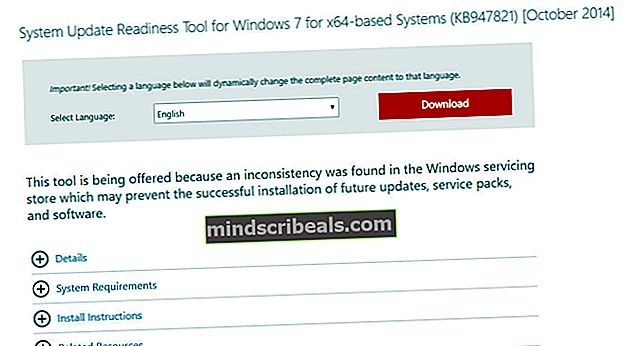
- Τώρα, κάντε δεξί κλικ στο εκτελέσιμο και επιλέξτεΕκτέλεση ως διαχειριστής.
- Αφήστε τη διαδικασία να ολοκληρωθεί και να επανεκκινήσετε τον υπολογιστή σας. Τώρα ελέγξτε αν το πρόβλημα έχει επιλυθεί.
Μέθοδος 5: Επεξεργασία του μητρώου
Εάν καμία από τις παραπάνω μεθόδους δεν λειτουργεί, θα προχωρήσουμε και θα προσπαθήσουμε να πραγματοποιήσουμε ορισμένες αλλαγές στο μητρώο του υπολογιστή σας. Το μητρώο στον υπολογιστή σας μοιάζει περισσότερο με ένα κέντρο εντολών για το λειτουργικό σας σύστημα και εάν υπάρχουν κάποια πλήκτρα σε διένεξη ή ορισμένες τιμές δεν έχουν ρυθμιστεί σωστά, θα αντιμετωπίσετε το σφάλμα ενημέρωσης. Συνιστάται να ενημερώσετε το μητρώο σας μόνο σε περίπτωση που θέλετε να επιστρέψετε στο προηγούμενο στάδιο.
- Κρατήστε Κλειδί Windows και Πατήστε R
- Τύπος μπλοκ ΣΗΜΕΙΩΣΕΩΝ και κάντε κλικ Εντάξει
- Στο σημειωματάριο, αντιγράψτε και επικολλήστε τις ακόλουθες γραμμές:
Windows Registry Editor Έκδοση 5.00 [HKEY_LOCAL_MACHINE \ SOFTWARE \ Microsoft \ WindowsUpdate \ UX] "IsConvergedUpdateStackEnabled" = dword: 00000000 [HKEY_LOCAL_MACHINE \ SOFTWARE \ Microsoft \ WindowsUpdate \ UX \ Settings] "UxOption" = dword: 00000
- Κάντε κλικ Αρχείο ->Αποθήκευση ως
- Ορίστε τον τύπο αρχείου σε Ολα τα αρχεία και αποθηκεύστε αυτό το αρχείο ως wufix.reg στην επιφάνεια εργασίας σας.
- Το αρχείο πρέπει να είναι ακριβώς wufix.reg επειδή η επέκταση * .reg είναι η σκανδάλη για την εκτέλεση αυτού του αρχείου μέσω του μητρώου. Τώρα εκτελέστε το αρχείο και αποδεχτείτε τις προτροπές.

Μετά την εκτέλεση του προγράμματος, ελέγξτε αν επιλύει το πρόβλημα. Εάν όχι, κάντε λήψη του σεναρίου επαναφοράς του Windows Update και εκτελέστε το ως διαχειριστής. [Λήψη εδώ] (Κάντε δεξί κλικ και επιλέξτε Αποθήκευση ως). Αποθηκεύστε το στην επιφάνεια εργασίας σας και, στη συνέχεια, κάντε δεξί κλικ πάνω του και επιλέξτε Εκτέλεση ως διαχειριστής.

Μέθοδος 6: 04/08/2016 Αποτυχία ενημέρωσης επετείου των Windows 10 λόγω σφάλματος 0x80070057
Όταν τα Windows 10 δεν μπορούν να επαληθεύσουν τις λήψεις, το σφάλμα εμφανίζεται και στα Windows 10. Πολλοί, οι χρήστες ενημερώθηκαν από τα Windows 7 σε Windows 10 και αρκετές ενημερώσεις είχαν ήδη εφαρμοστεί πριν από την Επέτειος Ενημέρωση, επομένως είναι λογικό να πιστεύουμε ότι ενδέχεται να υπάρξει σοβαρή καταστροφή με το κατάστημα ενημέρωσης, γεγονός που εμποδίζει την εγκατάσταση της Επέτειας Ενημέρωσης. Η λύση για την επίλυση αυτού του ζητήματος είναι να απενεργοποιήσετε το Διαδίκτυο (LAN ή WAN) ενώ ο εγκαταστάτης επαληθεύει τα Ενημέρωση Ενημερωμένων Αρχείων.
- Κρατήστε ο Κλειδί Windows και Πατήστε R. Τύποςncpa.cplκαι κάντε κλικ στοΕΝΤΑΞΕΙ.
- Κάντε δεξί κλικ είτε στο δικό σας Προσαρμογέας ασύρματου LAN ή προσαρμογέας LAN Ethernet και επιλέξτε Καθιστώ ανίκανο. Μόλις ολοκληρωθεί η επαλήθευση της ενημέρωσης, μπορείτε να την ενεργοποιήσετε κάνοντας δεξί κλικ στον απενεργοποιημένο προσαρμογέα.
Επιπλέον, πολλοί χρήστες άρχισαν να έχουν συχνά πάγωμα και να κάνουν σφάλμα στα Windows 10 μετά την εγκατάσταση του Ενημέρωση επετείου.Εάν συμβαίνει αυτό, ρίξτε μια ματιά στον παρακάτω οδηγό @ Σφάλματα ενημέρωσης επετείου

Μέθοδος 7: Κατάργηση CloudFogger
Ορισμένοι χρήστες ανέφεραν ότι έλαβαν σφάλμα 0x80070057 κατά την δημιουργία αντιγράφων ασφαλείας, την επαναφορά συστήματος και τις αναβαθμίσεις. Σύμφωνα με την αρχή, η βασική αιτία για αυτό το ζήτημα είναι το CloudFlogger. Το ζήτημα προκύπτει λόγω εργαλείων τρίτων όπως το CloudFlogger που εγκαθιστά προγράμματα οδήγησης φίλτρων που παρεμβαίνουν στις κλήσεις συστήματος.
- Τύπος Πλήκτρο Windows + R, πληκτρολογήστε appwiz.cpl και κάντε κλικ στο Εντάξει. Στα Windows 8.1 ή νεότερα, μπορείτε να πατήσετε παρατεταμένα το Πλήκτρο Windows + X και επιλέξτε Προγράμματα / εφαρμογές και δυνατότητες.
- Αναζήτηση μέσω της λίστας για CloudFogger και μετά κάντε διπλό κλικ σε αυτό. Ακολουθήστε τις οδηγίες στο πρόγραμμα απεγκατάστασης και για να ολοκληρώσετε την κατάργηση της εγκατάστασης.
- Επανεκκινήστε τον υπολογιστή σας και, στη συνέχεια, ελέγξτε αν το πρόβλημα έχει εξαφανιστεί.
Μέθοδος 8: Ενημέρωση μέσω MS Update Catalog
Εάν έχετε κολλήσει με την ενημέρωση των Windows που δεν μπορεί να εγκαταστήσει καμία ενημέρωση, τότε μπορείτε να πραγματοποιήσετε μη αυτόματη λήψη της ενημέρωσης τοπικά στον υπολογιστή σας και στη συνέχεια να την εγκαταστήσετε. Μπορείτε να επισκεφθείτε τον ιστότοπο Microsoft Update Catalog και να πραγματοποιήσετε λήψη της τελευταίας αθροιστικής ενημερωμένης έκδοσης σε προσβάσιμη τοποθεσία.

Μόλις κατεβάσετε την ενημέρωση, κλείστε όλα τα προγράμματα, κάντε δεξί κλικ στο πακέτο ενημέρωσης και κάντε κλικ στοΕκτέλεση ως διαχειριστής. Μόλις εγκατασταθεί η ενημέρωση, επανεκκινήστε πλήρως τον υπολογιστή σας και ελέγξτε αν το πρόβλημα έχει επιλυθεί.
Μέθοδος 9: Ενημέρωση BIOS
Αν δεν σας βοήθησε τίποτα μέχρι στιγμής, τότε η ενημέρωση του BIOS στην τελευταία έκδοση ενδέχεται να λύσει το πρόβλημα. BIOS το βασικό στοιχείο του υπολογιστή σας που επικοινωνεί με το υλικό και το λογισμικό του συστήματός σας. Λειτουργεί επίσης ως γέφυρα για τις συσκευές εισόδου. Εάν υπάρχει κάποιο πρόβλημα με το BIOS σας ή είναι ξεπερασμένο (και δεν είναι συμβατό με την τρέχουσα έκδοση λειτουργικού συστήματος), ενδέχεται να αντιμετωπίσετε το σφάλμα ενημέρωσης.
Προειδοποίηση: Προχωρήστε με δική σας ευθύνη, καθώς η ενημέρωση του BIOS σας είναι ένα επικίνδυνο βήμα και εάν δεν γίνει σωστά, ενδέχεται να δημιουργήσετε τούβλα στο σύστημά σας και να προκαλέσετε μόνιμη ζημιά σε αυτό.
- Ενημερώστε το Lenovo BIOS.
- Ενημέρωση HP BIOS.
- Ενημέρωση του Dell BIOS.
Λάθος 0x80070057 σχετίζεται επίσης με το "Credentials Manager" στα Windows 10. Εάν λαμβάνετε το σφάλμα με τον διαχειριστή διαπιστευτηρίων, τότε ελέγξτε ότι η παράμετρος είναι ένας λανθασμένος οδηγός για το πώς να το διορθώσετε. Μπορείτε να προσπαθήσετε να χρησιμοποιήσετε το εργαλείο αντιμετώπισης προβλημάτων ενημέρωσης των Windows.
Ετικέτες Η ενημέρωση των παραθύρων των Windows απέτυχε